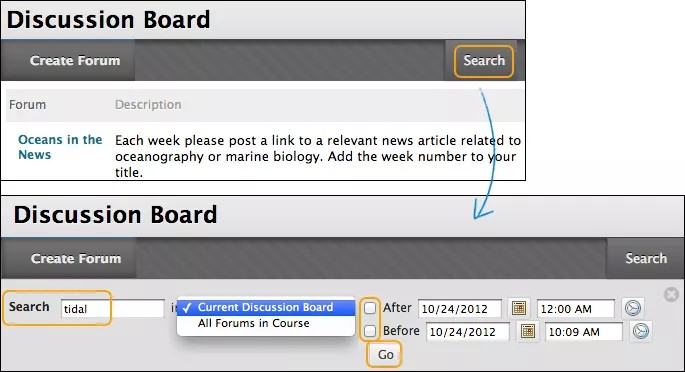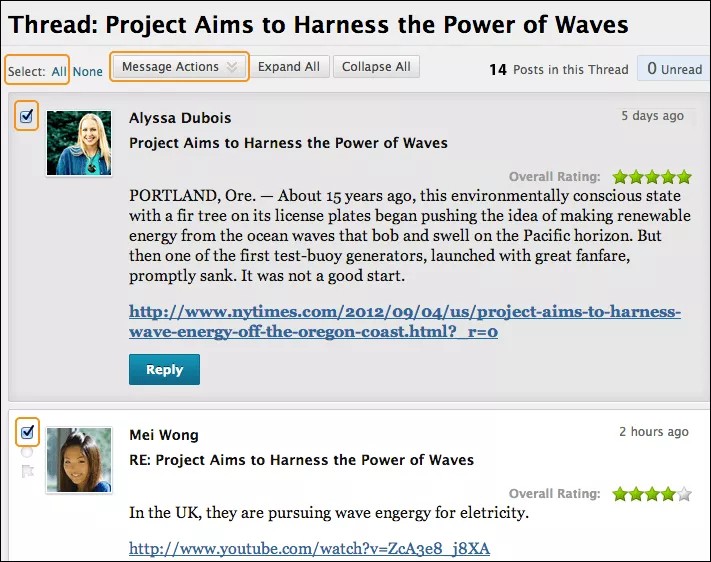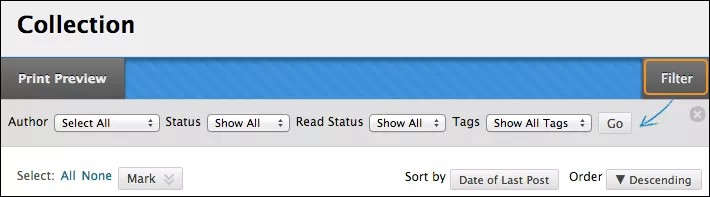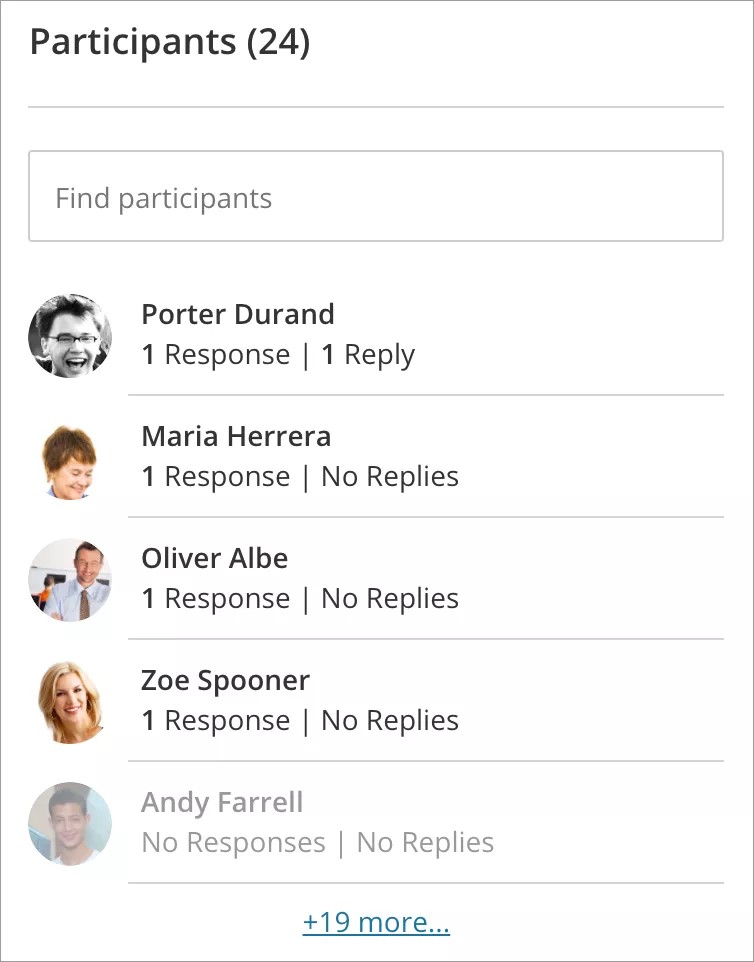I diskussionsforumet kan du söka efter specifik text, till exempel en fras, ett ord eller en del av ett ord.
Söka efter diskussioner
Känner du inte igen det? Gå till hjälpen för ultragränssnittet för information om hur du söker i en diskussion.
- Gå till ett diskussionsforum, ett forum eller en tråd och klicka på Sök.
- Skriv in ditt sökord, som ett ord eller en fras, i sökrutan.
- Välj ett område att söka i från listan:
- Aktuellt diskussionsforum
- Alla forum i kursen
- Aktuellt forum
- Aktuell tråd
Alternativen beror på vilken plats du började sökningen. Du kan inte se resultat från gruppdiskussionsforum för grupper som du inte är med i.
- För att begränsa sökresultaten ytterligare kan du markera kryssrutorna Efter och Före för att aktivera valen för datum och tid. Ange datum och tider i rutorna eller använd Datumurvalskalender och Tidsurvalmeny för att välja datum och tider.
- Välj Gå.
På sidan Sökresultat kan du gå igenom och läsa resultaten. Klicka på Förhandsgranska utskrift för att öppna sidan i ett nytt fönster som är anpassat för utskrift. Inläggen skrivs ut i den ordning de visas på sidan. Du kan filtrera och sortera inlägg med funktionen Filtrera samt alternativen Sortera efter och Ordning.
På den här sidan kan du även svara på inlägg och markera inlägg som lästa eller olästa. Om du vill se ett inlägg i sitt sammanhang, med alla svar, klickar du på inläggets rubrik och kommer då till sidan med tråden.
Mer information om att svara på ett diskussionsinlägg
Samla in inlägg
Om en tråd innehåller många inlägg kan du göra listan mindre med samlingsfunktionen. När du har samlat ihop ett antal inlägg kan du filtrera, sortera och skriva ut dem. Du kan även använda samlingsfunktionen på forumsidan för att samla alla inlägg som har gjorts i olika trådar.
- Öppna en tråd i ett forum.
- Markera kryssrutorna intill de inlägg som du vill samla. Om ett inlägg har svar och du vill att de ska visas på en samlingssida markerar du även kryssrutorna för de inläggen.
- Öppna menyn Meddelandeåtgärder högst upp i listan och välj Samla.
Vill du välja alla utom några få inlägg i en lång lista i en tråd? Du kan spara tid genom att markera kryssrutan för att markera Alla och avmarkera sedan kryssrutorna för de inlägg som du inte behöver.
Filtrera och sortera inlägg
För att begränsa dina sökresultat eller sortera en samling kan du använda filter- och sorteringsfunktionerna. Om du skriver ut inläggen efter att du filtrerat eller sorterat skrivs de ut i den ordning som de visas på sidan.
Om författaren eller författarna till en del inlägg inte längre är inskrivna på din kurs kan inläggen komma att visas i fel ordning.
Filter
- Om du vill filtrera inlägg på sidan Sökresultat eller Samling klickar du på Filter. Filtreringsfältet utökas då. Välj alternativ från listorna:
- Författare: Välj alla eller välj en författare.
- Status: Visa alla eller välj status.
- Lässtatus: Välj Visa alla, Lästa eller Olästa inlägg.
- Taggar: Visa alla taggar eller välj en tagg. Läraren måste aktivera taggningsfunktionen på forumnivå för att det här alternativet ska visas.
- Klicka på Gå för att tillämpa valen. Du kan organisera resultaten ytterligare genom att använda alternativen Sortera efter och Ordning.
- Klicka på X för att stänga fältet Filter.
Sortera
- Om du vill sortera inlägg på sökresultats- eller samlingssidan öppnar du menyn Sortera efter.
- Välj ett alternativ från listan:
Om läraren har aktiverat funktionen för värdering av inlägg kan du även sortera efter Totalt resultat.
- Författarens efternamn
- Författarens förnamn
- Ämne
- Datum för senaste inlägg
- Trådordning
- Öppna menyn Ordning och sortera inläggen i stigande eller fallande ordning.
Taggade trådar
Taggar är textetiketter som fungerar som bokmärken. Du kan filtrera och söka efter inlägg med taggar men inte skapa egna taggar.
På forumsidan visas alla taggar i kolumnen Taggar, som bara syns i listvyn. Filtrera listan med trådar efter en tagg genom att klicka på Taggar och välja den tagg som ska visas eller välja Visa alla taggar. När du har gjort ditt val visas endast trådarna med den valda taggen på forumsidan. Du kan även filtrera listan med en tagg i kolumnen Taggar.
ULTRAGRÄNSSNITTET: Sök i en diskussion
Känner du inte igen det? Gå till hjälpen för det ursprungliga gränssnittet för information om hur du söker i en diskussion.
Du behöver inte söka igenom alla diskussioner för att hitta det svar som du letar efter. Gå till diskussionen och öppna sektionen Deltagare så kan du se vem som har bidragit. Du kan även söka på deltagare. Välj deltagarnas namn för att se en lista över deras svar.
Om läraren kräver att du skriver ett svar innan du kan se diskussionsaktiviteterna visas inte antalet svar och inlägg i deltagarlistan förrän du har lagt till ett svar.